使用visio画流程的泳道
- 格式:docx
- 大小:11.07 KB
- 文档页数:2

教你使用Visio绘制流程Visio 是一款流程图绘制工具,能够帮助用户可视化和传达复杂的流程和流程逻辑。
本文将详细介绍如何使用 Visio 绘制流程图,以及一些常用的绘制技巧和注意事项。
一、介绍Visio绘制流程图的基本步骤使用 Visio 绘制流程图的基本步骤如下:1. 打开 Visio 软件,选择新建文件。
可以根据具体需要选择空白流程图模板或者预设的流程图模板。
如果选择空白模板,则需要手动添加流程图的各个元素。
2. 绘制流程图的开始节点,一般使用矩形框表示。
可以在绘图工具栏找到矩形框工具,点击后用鼠标在画布上拖动绘制矩形框。
3. 绘制流程图的过程节点,即流程中的各个步骤。
使用箭头连接各个节点,表示流程顺序。
可以通过选取箭头工具来绘制箭头,点击开始节点,再点击结束节点,就能绘制连接两者的箭头。
4. 绘制流程图的判断节点,表示流程中的条件选择。
使用菱形来表示判断节点,可以通过选取菱形工具来绘制菱形。
5. 绘制流程图的结束节点,表示流程的结束。
结束节点和开始节点类似,使用矩形框表示。
二、Visio绘制流程图的常用技巧除了基本的绘制步骤外,还有一些常用的技巧可以帮助提高绘制效率和图表的可读性。
1. 使用网格和对齐线:可以在视图菜单下找到“网格和对齐线”选项,打开网格和对齐线可以帮助对图形进行对齐,使整个流程图看起来更整齐。
2. 添加文本说明:在每个节点下方或旁边添加文本说明,用来说明该节点的具体功能或者作用。
可以通过选中节点后双击鼠标来添加文本说明。
3. 修改线条样式:可以通过选中箭头后右键点击,选择“线条样式”进行自定义修改。
可以选择不同的颜色、线宽来突出不同的流程。
4. 使用图标或图片:在节点中可以添加图标或图片,使得图表更加直观和生动。
可以通过拖动和复制粘贴的方式来添加图标或图片。
5. 缩放和调整布局:在视图菜单下可以找到“缩放”和“自动布局”选项,可以通过调整缩放比例和自动布局功能来改变图表的大小和布局。

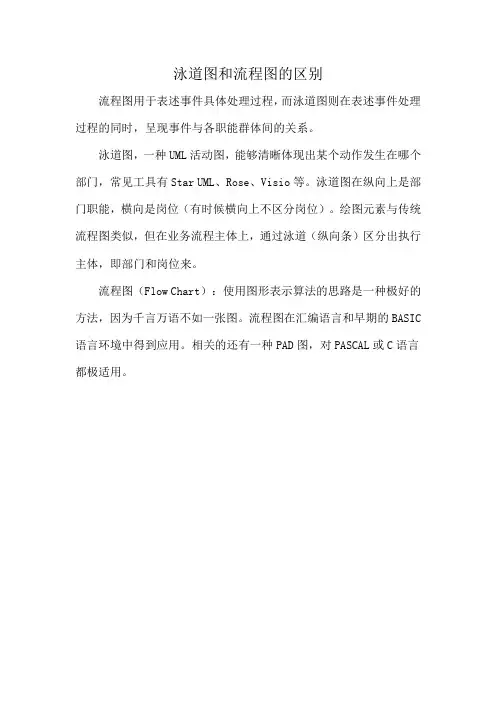
泳道图和流程图的区别
流程图用于表述事件具体处理过程,而泳道图则在表述事件处理过程的同时,呈现事件与各职能群体间的关系。
泳道图,一种UML活动图,能够清晰体现出某个动作发生在哪个部门,常见工具有Star UML、Rose、Visio等。
泳道图在纵向上是部门职能,横向是岗位(有时候横向上不区分岗位)。
绘图元素与传统流程图类似,但在业务流程主体上,通过泳道(纵向条)区分出执行主体,即部门和岗位来。
流程图(Flow Chart):使用图形表示算法的思路是一种极好的方法,因为千言万语不如一张图。
流程图在汇编语言和早期的BASIC 语言环境中得到应用。
相关的还有一种PAD图,对PASCAL或C语言都极适用。
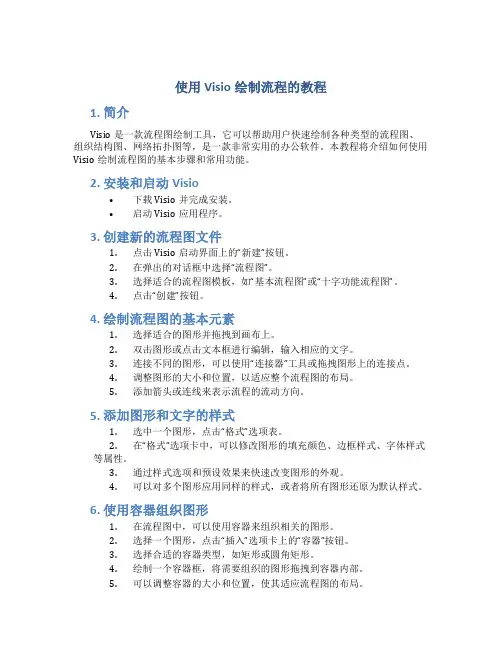
使用Visio绘制流程的教程1. 简介Visio是一款流程图绘制工具,它可以帮助用户快速绘制各种类型的流程图、组织结构图、网络拓扑图等,是一款非常实用的办公软件。
本教程将介绍如何使用Visio绘制流程图的基本步骤和常用功能。
2. 安装和启动Visio•下载Visio并完成安装。
•启动Visio应用程序。
3. 创建新的流程图文件1.点击Visio启动界面上的“新建”按钮。
2.在弹出的对话框中选择“流程图”。
3.选择适合的流程图模板,如“基本流程图”或“十字功能流程图”。
4.点击“创建”按钮。
4. 绘制流程图的基本元素1.选择适合的图形并拖拽到画布上。
2.双击图形或点击文本框进行编辑,输入相应的文字。
3.连接不同的图形,可以使用“连接器”工具或拖拽图形上的连接点。
4.调整图形的大小和位置,以适应整个流程图的布局。
5.添加箭头或连线来表示流程的流动方向。
5. 添加图形和文字的样式1.选中一个图形,点击“格式”选项表。
2.在“格式”选项卡中,可以修改图形的填充颜色、边框样式、字体样式等属性。
3.通过样式选项和预设效果来快速改变图形的外观。
4.可以对多个图形应用同样的样式,或者将所有图形还原为默认样式。
6. 使用容器组织图形1.在流程图中,可以使用容器来组织相关的图形。
2.选择一个图形,点击“插入”选项卡上的“容器”按钮。
3.选择合适的容器类型,如矩形或圆角矩形。
4.绘制一个容器框,将需要组织的图形拖拽到容器内部。
5.可以调整容器的大小和位置,使其适应流程图的布局。
7. 编辑和管理流程图1.可以对已绘制的流程图进行复制、粘贴和删除操作。
2.选中一个图形,点击“编辑”选项卡上的“复制”按钮。
3.将复制的图形粘贴到适当的位置。
4.可以使用“撤销”和“重做”按钮来撤销和恢复操作。
5.在绘制复杂的流程图时,可以使用“导航窗格”来管理整个流程图的显示和缩放。
8. 导出和共享流程图1.点击“文件”选项卡,选择“另存为”来保存流程图文件。
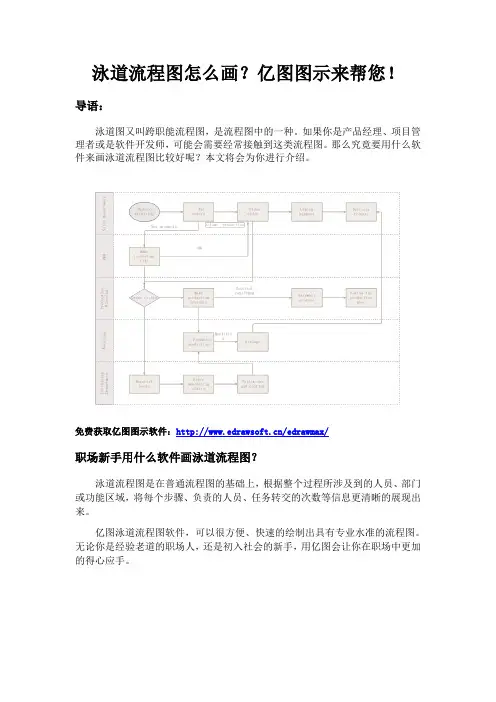
泳道流程图怎么画?亿图图示来帮您!导语:泳道图又叫跨职能流程图,是流程图中的一种。
如果你是产品经理、项目管理者或是软件开发师,可能会需要经常接触到这类流程图。
那么究竟要用什么软件来画泳道流程图比较好呢?本文将会为你进行介绍。
免费获取亿图图示软件:/edrawmax/职场新手用什么软件画泳道流程图?泳道流程图是在普通流程图的基础上,根据整个过程所涉及到的人员、部门或功能区域,将每个步骤、负责的人员、任务转交的次数等信息更清晰的展现出来。
亿图泳道流程图软件,可以很方便、快速的绘制出具有专业水准的流程图。
无论你是经验老道的职场人,还是初入社会的新手,用亿图会让你在职场中更加的得心应手。
亿图图示软件特色:1、丰富的背景样式:几十套背景样式供用户使用,且只需拖拽样式到画布即可替换背景。
2、无限量的图框:可以在画布中添加无限量的图框,大大满足用户的创作需求。
3、页面适应到绘画:画布可无限量之大,一键点击“页面适应到绘图”,软件即可自动剪切画布至绘图区域。
4、免费更新提醒:当软件有新的版本或模板更新时,软件可提醒用户进行更新操作。
5、软件咨询服务:在绘图过程中遇到操作难题,可在线与客服人员联系,并解决问题。
职场新手如何使用亿图图示绘制泳道流程图首先在电脑中下载安装好亿图图示,打开浏览器,搜索“亿图”进入官网进行下载。
然后打开软件,新建一个空白文档,在符号库中找到“水平跨职能图形状”,将一个动态泳道图符号用鼠标“拖”进画布。
PS:点击“设置行数”时会弹出一个小窗口,在这里输入需要的泳道数量即可。
接着就是添加符号,在符号库中选择“基本流程图形状”,然后用鼠标直接拖到泳道中,这里有个小技巧,假如你想快速更换流程图符号样式,可以将鼠标移至符号上,这时会出现一个浮动按钮,点击它可以快速更换选择不同的流程图符号样式。
最后添加连接线和文字,先使用菜单栏上的“连接线”功能,为泳道图画上连接线,然后用鼠标双击符号输入编辑文字,如果想做出虚线效果,只需在右侧对线条样式进行编辑修改即可。
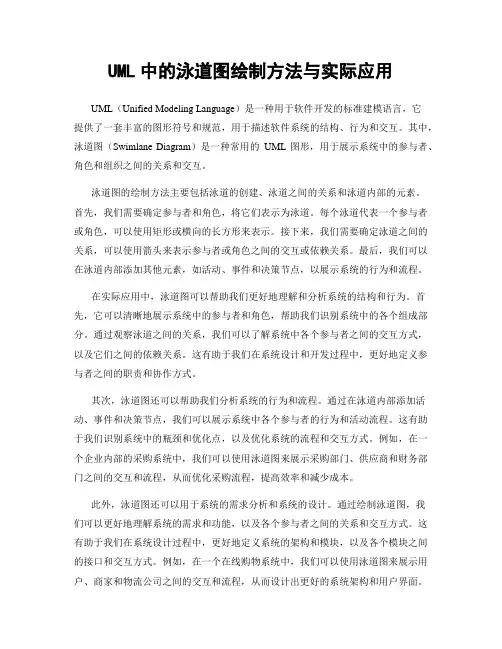
UML中的泳道图绘制方法与实际应用UML(Unified Modeling Language)是一种用于软件开发的标准建模语言,它提供了一套丰富的图形符号和规范,用于描述软件系统的结构、行为和交互。
其中,泳道图(Swimlane Diagram)是一种常用的UML图形,用于展示系统中的参与者、角色和组织之间的关系和交互。
泳道图的绘制方法主要包括泳道的创建、泳道之间的关系和泳道内部的元素。
首先,我们需要确定参与者和角色,将它们表示为泳道。
每个泳道代表一个参与者或角色,可以使用矩形或横向的长方形来表示。
接下来,我们需要确定泳道之间的关系,可以使用箭头来表示参与者或角色之间的交互或依赖关系。
最后,我们可以在泳道内部添加其他元素,如活动、事件和决策节点,以展示系统的行为和流程。
在实际应用中,泳道图可以帮助我们更好地理解和分析系统的结构和行为。
首先,它可以清晰地展示系统中的参与者和角色,帮助我们识别系统中的各个组成部分。
通过观察泳道之间的关系,我们可以了解系统中各个参与者之间的交互方式,以及它们之间的依赖关系。
这有助于我们在系统设计和开发过程中,更好地定义参与者之间的职责和协作方式。
其次,泳道图还可以帮助我们分析系统的行为和流程。
通过在泳道内部添加活动、事件和决策节点,我们可以展示系统中各个参与者的行为和活动流程。
这有助于我们识别系统中的瓶颈和优化点,以及优化系统的流程和交互方式。
例如,在一个企业内部的采购系统中,我们可以使用泳道图来展示采购部门、供应商和财务部门之间的交互和流程,从而优化采购流程,提高效率和减少成本。
此外,泳道图还可以用于系统的需求分析和系统的设计。
通过绘制泳道图,我们可以更好地理解系统的需求和功能,以及各个参与者之间的关系和交互方式。
这有助于我们在系统设计过程中,更好地定义系统的架构和模块,以及各个模块之间的接口和交互方式。
例如,在一个在线购物系统中,我们可以使用泳道图来展示用户、商家和物流公司之间的交互和流程,从而设计出更好的系统架构和用户界面。


visio泳道的用法一、什么是v i s i o泳道在使用M ic ro so ft Vi s io软件进行流程图绘制时,泳道是一种重要的元素。
泳道可以将流程图按照参与者或功能进行分组,帮助我们更好地理解和展示流程中各个部分的职责和关系。
二、泳道的创建和编辑2.1创建泳道在V is io中创建泳道非常简单。
我们可以按照以下步骤进行操作:1.打开Vi si o软件并新建一个流程图。
2.在工具栏中找到“泳道”选项。
3.单击“泳道”选项,并选择适合你需要的泳道类型,比如水平泳道或垂直泳道。
4.用鼠标在绘图区域中绘制一个矩形,作为泳道的外框。
5.可以选中泳道并修改其样式、颜色等属性。
2.2编辑泳道泳道的编辑主要包括增删改移动等操作。
1.增加泳道:可以通过复制现有的泳道,或在绘图区域中绘制一个新的泳道来增加泳道。
同时,还可以调整泳道之间的位置和大小关系。
2.删除泳道:选中需要删除的泳道,点击键盘上的“De le te”键即可删除。
3.修改泳道:选中泳道,可以修改其文本内容、颜色、边框样式等属性。
4.移动泳道:选中泳道,点击并拖动即可移动泳道的位置。
三、泳道的作用和优势泳道在流程图中的使用有以下几个作用和优势:清晰分组1.:通过将相关的流程步骤分组到不同的泳道中,可以清楚地展示各个部分的职责和关系,使流程图更加易读易懂。
协作和沟通 2.:泳道可以将不同的参与者或团队划分到不同的泳道中,有助于不同职能部门间的协作和沟通,减少沟通障碍。
追踪流程3.:通过泳道的方式,我们可以更好地追踪流程中的每个步骤,了解每个步骤的负责人,及时发现问题并进行调整和优化。
易于维护4.:当流程发生变化时,我们只需修改泳道中的相关步骤,而无需修改整个流程图,提高了维护效率。
四、注意事项在使用V is io绘制泳道时,有一些注意事项需要牢记:合理划分泳道1.:根据实际情况,合理划分泳道,不要过度细分或混淆职责。
统一规范2.:保持泳道的样式、颜色等属性的统一性,使流程图整体的风格一致。
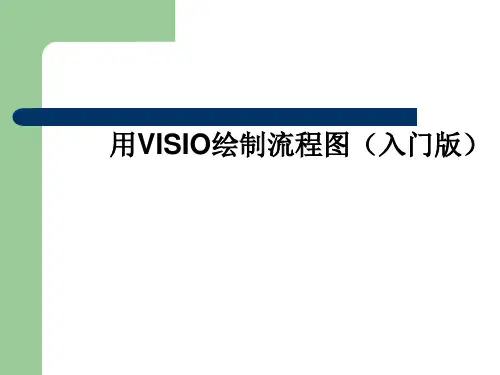
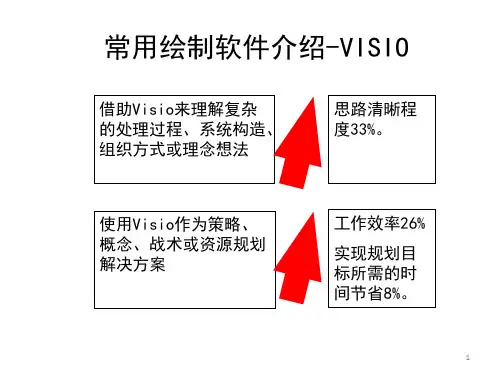
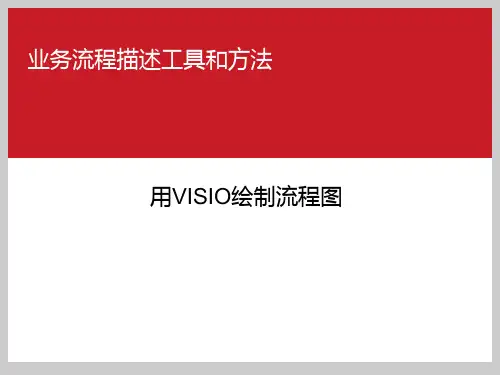
visio 2003 泳道宽度
Visio 2003是一款由微软公司开发的流程图绘制软件。
在Visio 2003中,泳道(Swimlane)是用来展示流程中不同部门、角色或者参与者之间的关系和责任的一种图形元素。
泳道的宽度在Visio 2003中可以根据用户的需要进行调整和设置。
在Visio 2003中,调整泳道宽度的方法如下:
1. 选择要调整宽度的泳道。
2. 在“格式”菜单中选择“图形”选项。
3. 在弹出的对话框中,选择“大小”选项卡。
4. 在“宽度”和“高度”栏中,可以手动输入想要设置的宽度数值,也可以通过拖动鼠标来调整泳道的宽度。
5. 确认设置后,点击“确定”按钮即可完成泳道宽度的调整。
另外,调整泳道宽度的时候,需要考虑到图表的整体布局和美
观度,确保不会影响到其他元素的排列和展示。
同时,也需要根据实际需求和内容的多少来合理地调整泳道的宽度,以便清晰地展示流程中各个部门或角色之间的关系和责任。
总的来说,在Visio 2003中,调整泳道宽度是一个相对简单的操作,用户可以根据自己的需求和设计要求来灵活地进行设置和调整。
希望以上信息能够帮助到你。
使用Visio绘制流程随着科技的不断进步和应用的广泛性,越来越多的企业和组织开始意识到流程的重要性。
流程图是一种有效的方式,能够清晰地呈现出一个流程的各个步骤和关系。
在这篇文章中,我将介绍如何使用Visio 这一流程绘制工具,来绘制一个清晰、简洁的流程图。
Visio是一款由微软开发的专业流程绘制软件,它能够帮助用户方便地创建各种类型的流程图。
在使用Visio之前,我们首先需要确保已经安装了该软件,并且熟悉了它的基本操作。
一、创建新的流程图打开Visio软件后,我们首先需要创建一个新的流程图文件。
点击软件界面左上角的“文件”菜单,然后选择“新建”选项。
在弹出的新建窗口中,我们可以选择“流程图”这个模板,然后点击“创建”按钮。
二、选择合适的图形符号在开始绘制流程图之前,我们需要选择合适的图形符号来表示不同的流程步骤。
Visio提供了丰富的图形库,包括了各种不同类型的图形符号,如流程框图符号、数据流符号、决策符号等。
我们可以根据具体的流程需求,选择合适的符号。
三、绘制流程图在选择好了图形符号之后,我们就可以开始绘制流程图了。
首先,我们可以点击工具栏上的“矩形”工具,然后在画布上点击并拖动,生成一个矩形图形。
这个矩形可以表示一个具体的流程步骤。
接着,我们可以使用“连接线”工具来连接不同的矩形图形,表示它们之间的关系。
在绘制过程中,我们可以使用鼠标右键点击图形来添加文字描述或者编辑图形属性。
例如,我们可以添加一个文字说明,来解释某个流程步骤的具体内容。
此外,我们还可以在图形上添加箭头,来表示流程的方向。
四、调整流程图布局在绘制完流程图之后,我们可以对其进行布局调整,以使其更加整齐美观。
Visio提供了多种布局方式,如自动布局、对齐布局等。
我们可以根据自己的需求选择合适的布局方式。
同时,还可以通过拖动图形来调整它们之间的位置关系,以及通过拉伸图形来改变其大小。
五、保存和导出流程图在完成流程图的绘制之后,我们需要将其保存起来以便后续的查看和编辑。
怎么用亿图图示轻松制作出漂亮的泳道流程图导语:泳道图流程图,是一种UML活动图,在国内外大公司里运用广泛。
它能够清晰体现出某个动作发生在哪个部门,因此又叫做跨职能流程图。
亿图图示是一种专业绘图软件,可用于绘制泳道流程图。
在本文,你将会学到如何用该软件绘制泳道流程图。
免费获取亿图图示软件:/edrawmax/为什么选择亿图图示?泳道流程图的绘制,需要用到专业的图框、线条、颜色和背景图案,而亿图软件便是为此量身打造的软件。
亿图图示软件内搭载丰富的模板和例子,对于绘图新手来说也能够高效地完成工作,是企业管理人士不可或缺的一款绘图工具。
亿图图示软件特色:1、来自全球超过600万的用户选择下载安装。
2、支持多系统操作:亿图图示工作流程图图可以在Windows,Mac 和 Linux上进行制作。
3、产品升级:亿图软件不断更新升级,重视用户体验度。
4、简单操作:一键式绘制工具帮助用户绘制快捷,方便使用者管理工作项目。
如何使用亿图图示绘制出漂亮的泳道流程图首先在电脑中下载安装好亿图图示,打开浏览器,搜索“亿图”进入官网进行下载。
然后打开软件,新建一个空白文档,在符号库中找到“水平跨职能图形状”,将一个动态泳道图符号用鼠标“拖”进画布。
PS:点击“设置行数”时会弹出一个小窗口,在这里输入需要的泳道数量即可。
接着就是添加符号,在符号库中选择“基本流程图形状”,然后用鼠标直接拖到泳道中。
最后添加连接线和文字,先使用菜单栏上的“连接线”功能,为泳道图画上连接线,然后用鼠标双击符号输入编辑文字。
全部完成以后就要将画好的泳道流程图进行保存了,先点击“文件”回到软件的初始界面,然后选择“导出&发送”,保存为想要的格式之后点击确定即可。
获取更多流程图软件支持与帮助:/support/。
使用Visio画流程的泳道
1. 什么是Visio?
Visio是一款流程图软件,它是由微软公司开发的,主要用于创建各种类型的图表和流程图。
Visio提供了丰富的图形库和工具,使得用户可以快速地绘制各种流程图,如流程工作流图、组织结构图、泳道图等。
2. 什么是泳道图?
泳道图是一种用于显示流程中各个角色或部门参与的图表。
它将整个流程拆分成若干个泳道,每个泳道代表一个角色或部门。
通过泳道图,可以清晰地展示各个角色或部门之间的协作关系,以及每个角色或部门在整个流程中的职责和任务。
3. 为什么使用Visio画泳道图?
使用Visio可以很方便地绘制泳道图,它提供了丰富的泳道图模板和工具,使得绘制泳道图变得简单而快速。
Visio还支持自定义样式和格式,可以根据需要进行调整和修改。
绘制泳道图时,可以利用Visio的自动对齐和连接功能,快速连接各个泳道和流程节点。
此外,Visio还提供了丰富的符号和图形库,可以根据需求添加适当的符号和图形。
4. 如何使用Visio画泳道图?
以下是使用Visio画泳道图的步骤:
1.打开Visio软件,点击“新建”创建一个新的绘图文件。
2.在新建绘图文件中,选择“流程图”模板,并选择“泳道图”类型。
3.在绘图区域中,绘制泳道图的容器和泳道。
可以使用Visio提供的泳
道形状,也可以使用矩形或文本框来创建泳道。
4.在每个泳道中,添加相应的流程节点。
可以使用Visio提供的流程节
点形状,也可以使用文本框或其他符号来表示。
5.使用连线工具将各个流程节点连接起来,形成完整的流程图。
6.根据需要,调整和修改泳道图的样式和格式。
可以修改泳道和流程节
点的颜色、字体、大小等。
7.完成后,保存泳道图文件。
5. 使用Visio画泳道图的注意事项
在使用Visio画泳道图时,需要注意以下几点:
•确定好泳道图的参与者和流程节点,合理划分泳道。
•使用合适的符号和图形来表示参与者和流程节点,使得泳道图更加易读和美观。
•注意对齐和连接各个泳道和流程节点,保持图形的整齐和一致性。
•适当使用颜色和字体,突出重点和关键信息。
•不要过度拥挤泳道图,保持图形的清晰和可读性。
6. 结论
使用Visio画泳道图是一种简单、快速和高效的方式,可以清晰地展示流程中各个参与者的职责和任务。
通过使用Visio提供的丰富工具和模板,可以轻松地绘制出清晰、美观的泳道图。
希望本文对您在使用Visio画泳道图时有所帮助。